ジョグ
ジョグ( Jog)ツールは、スケッチされた線から 2 つのベンドを作成することで、板金部品に材料を追加します。
ジョグ ツールのその他の特徴は、以下のとおりです:
板金部品にジョグ フィーチャーを作成するには:
-
ジョグ線を作成する板金の面に線をスケッチします。または、スケッチを作成する前 (ただし、平面を選択した後) に、ジョグ フィーチャーを選択できます。ジョグ フィーチャーを選択すると、平面上でスケッチが開きます。
-
板金ツールバーのジョグ  (Jog)をクリックするか、挿入(Insert)、板金(Sheet Metal)、ジョグ(Jog)を選択します。 (Jog)をクリックするか、挿入(Insert)、板金(Sheet Metal)、ジョグ(Jog)を選択します。
|
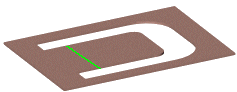
|
-
グラフィックス領域で、固定面  (Fixed Face) を選択します。 (Fixed Face) を選択します。
-
選択アイテム (Selections) で (ベンド半径を編集する場合)、デフォルトの半径を使用 (Use default radius) とゲージ テーブルを使用 (Use gauge table) を選択解除して (板金ゲージテーブルが部品のために選択されている場合)、ベンド 半径  (Bend Radius) に新しい値を入力します。 (Bend Radius) に新しい値を入力します。
|

|
-
ジョグ オフセット(Jog Offset) で、以下の設定を行います:
-
押し出し状態(End condition)を選択します。
-
オフセット距離  (Offset Distance)の値を設定します。 (Offset Distance)の値を設定します。
-
反対方側にオフセット(Reverse offset)を選択して、オフセット方向を変更します。反対方側にオフセット(Reverse offset)は、押し出し状態(End Condition)がオフセット開始サーフェス指定(Offset From Surface)の場合に使用可能になります。
-
寸法位置(Dimension position)を選択します。外側オフセット (Outside Offset)、内側オフセット
(Outside Offset)、内側オフセット  (Inside Offset)、全体的な寸法 (Inside Offset)、全体的な寸法  (Overall Dimension)から選択します。 (Overall Dimension)から選択します。
-
(Fix projected length)を選択して、 ジョグ面を同じ長さのまま保持します。
|
-
ジョグ位置(Jog Position)で次を選択します:中心線でベンド (Bend centerline)、材料を内側へ
(Bend centerline)、材料を内側へ  (Material inside)、材料を外側へ (Material inside)、材料を外側へ  (Material Outside)、外側へベンド (Material Outside)、外側へベンド (Bend Outside)
(Bend Outside)
-
ジョグ角度  (Angle)の値を入力します。部品で板金ゲージテーブルが選択されている場合、値の上書き(Override value)を選択し、ジョグ角度(Jog Angle)の設定を上書きできます。 (Angle)の値を入力します。部品で板金ゲージテーブルが選択されている場合、値の上書き(Override value)を選択し、ジョグ角度(Jog Angle)の設定を上書きできます。
-
デフォルトのベンド許容差以外の値を使用するには、ユーザー定義のベンド許容差(Custom Bend Allowance) を選択し、ベンド許容差の種類と値を指定します。
|
-
OK  をクリックします。 をクリックします。
|
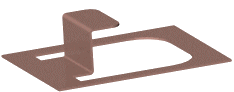
|